Како да креирате КР код у ПоверПоинт-у и Екцел-у
КР кодови(QR codes) су веома корисни за промоцију пословања на мрежи. Видели сте многе апликације на Гоогле Плаи(Google Play) -у и Апп (App) Сторе(Stores) - у које вам помажу да креирате КР кодове за своје веб локације. Да ли знате да можете да креирате КР код у оперативном систему Виндовс 10(Windows 10) без употребе било које апликације треће стране? Мицрософт Оффице(Microsoft Office) пружа ову могућност корисницима Виндовс -а. (Windows)У овом чланку ћемо видети процес креирања КР кода у Мицрософт ПоверПоинт(Microsoft PowerPoint) -у и Екцел(Excel) - у у оперативном систему Виндовс 10.
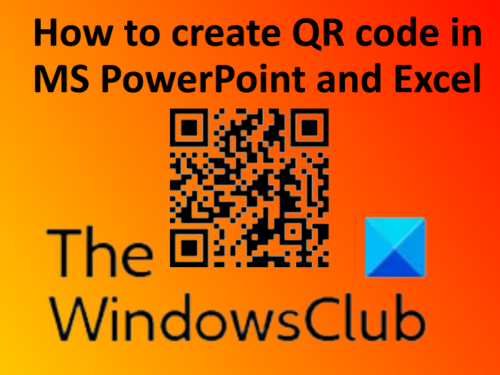
Пре него што почнете, уверите се да је ваш рачунар или лаптоп повезан на интернет. Без активне интернет везе, не можете креирати КР код.
Како да генеришете КР код у ПоверПоинт-у
Хајде да видимо метод за креирање КР кода у Мицрософт ПоверПоинт(Microsoft PowerPoint) -у .
1] Покрените Мицрософт ПоверПоинт(Launch Microsoft PowerPoint) на свом Виндовс рачунару. Генератор КР кодова се подразумевано не додаје у Мицрософт Оффице пакет. Стога, морамо га додати. За ово идите на „ Insert > Store .“ Неки од вас можда имају „ Набавите додатке(Get Add-ins) “ уместо опције „ Продавница(Store) “, у зависности од верзије вашег Мицрософт Оффице-а(Microsoft Office) .
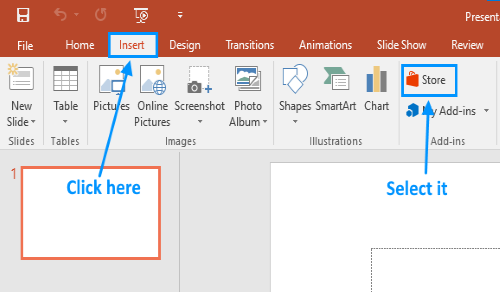
2] На екрану ће се појавити нови прозор. У поље за претрагу тог прозора укуцајте „ КР(QR) “ и притисните „ Ентер(Enter) “. У резултатима претраге видећете „ КР4Оффице(QR4Office) “ на врху; инсталирајте овај додатак кликом на дугме „ Додај(Add) “. На екрану ће се појавити нови искачући прозор, кликните на „ Настави(Continue) “.
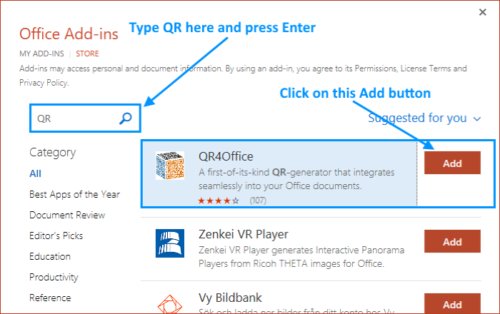
3] Након инсталације додатка у ПоверПоинт(PowerPoint) -у , видећете га на десном панелу. У новој ПоверПоинт(PowerPoint) презентацији можете приступити додатку из „ Insert > My Add-ins .“
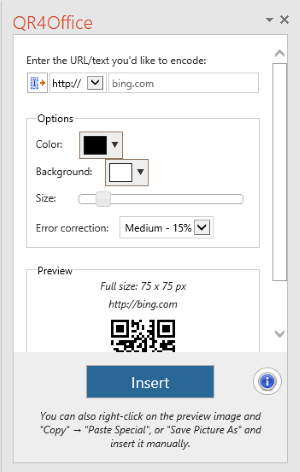
4] Сада можете да креирате и убаците КР кодове у своју ПоверПоинт(PowerPoint) презентацију. За ово морате да унесете УРЛ адресу(URL) у десној табли. Једноставно(Simply) налепите УРЛ(URL) без ХТТПС(HTTPS) :// или ХТТП://, јер су они доступни у падајућем менију. Погледајте снимак екрана испод. Такође можете да генеришете КР кодове за било који прилагођени текст тако што ћете изабрати опцију „ Прилагођено(Custom) “ у падајућем менију.
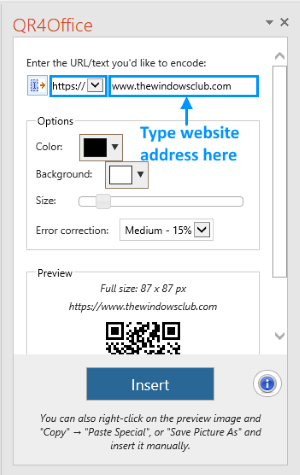
5] Ваш КР код је спреман, уметните га у слајд кликом на дугме „ Убаци(Insert) “. Дугме „Убаци“ није радило за мене. Отуда(Hence) . Убацио сам код у слајд тако што сам га ручно копирао и налепио. Код можете копирати десним кликом на њега. Ако Ctrl+V не ради, налепите га десним кликом. Или можете преузети слику на свој рачунар и уметнути је у ПоверПоинт(PowerPoint) слајдове.

Скенирао сам КР код помоћу Андроид(Android) апликације да проверим да ли ради или не. Оно што сам добио након скенирања кода приказано је на снимку екрана испод.
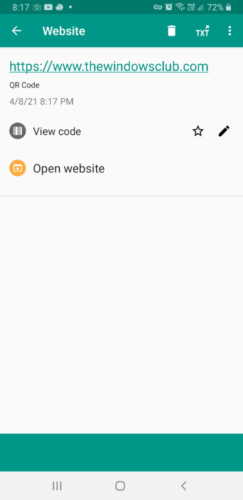
Како направити КР код у Екцелу
Једном када инсталирате додатак КР4Оффице(QR4Office) на било коју од Мицрософт Оффице(Microsoft Office) апликација као што је ПоверПоинт(PowerPoint) , он постаје доступан и за друге апликације као што су Ворд(Word) , Екцел(Excel) .
1] Покрените Екцел и идите на „ Insert > My Add-ins .“ Изаберите КР4Оффице и кликните на „ Инсерт(Insert) “.
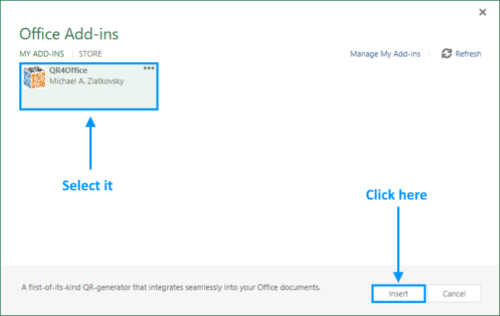
2] Након тога, биће доступан на десном панелу као у ПоверПоинт(PowerPoint) -у . Сада морате да поновите исте кораке као у ПоверПоинт(PowerPoint) - у да бисте креирали КР код. Ако опција „ Убаци(Insert) “ не ради, можете копирати КР код и налепити га у одговарајућу ћелију. Ако не можете да налепите КР код, сачувајте га на рачунару тако што ћете кликнути десним тастером миша на њега.
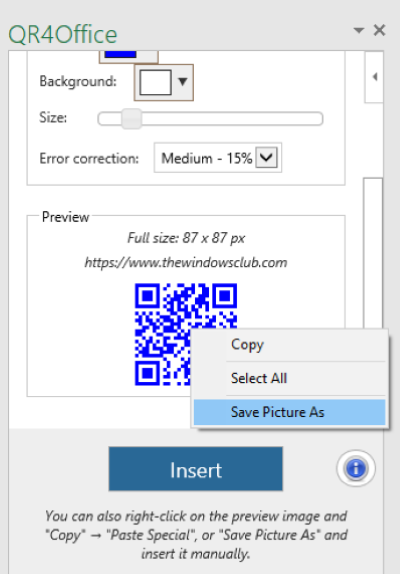
3] Сада идите на „ Insert > Picture ” и изаберите код да бисте га убацили у Екцел(Excel) .
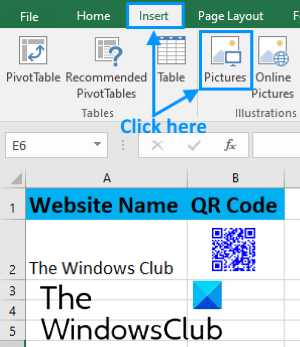
То је то. Сада можете да креирате КР код у ПоверПоинт(PowerPoint) -у и Екцел(Excel) -у .
Прочитајте следеће(Read next) : Како да направите КР код у Мицрософт Ворд-у(How to create a QR Code in Microsoft Word) .
Related posts
Екцел, Ворд или ПоверПоинт нису могли да се покрену последњи пут
Како променити подразумевани формат датотеке за чување у Ворд, Екцел, ПоверПоинт
Како покренути Ворд, Екцел, ПоверПоинт, Оутлоок у безбедном режиму
Повећајте број недавних датотека у Ворд, Екцел, ПоверПоинт
Претворите Ворд, ПоверПоинт, Екцел документе у ПДФ користећи Гоогле документе
Мицрософт Екцел покушава да поврати ваше податке
Како уметнути динамички графикон у Екцел табелу
Како креирати и користити контроле обрасца у Екцел-у
Како користити ДЦОУНТ и ДЦОУНТА функцију у Екцел-у
Како користити финансијску функцију трајања у Екцел-у
Како променити боју картице Екцел радног листа
Како користити функцију Перцентиле.Екц у Екцел-у
Како користити функцију НЕТВОРКДАИС у Екцел-у
Како користити функцију ИЗБОР у Екцел-у
Како променити подразумевану боју графикона у Ворд, Екцел, ПоверПоинт
Како поделити једну колону на више колона у Екцелу
Како да креирате турнирски носач у оперативном систему Виндовс 11/10
Како користити функције ЕДАТЕ и ЕОМОНТХ у Екцел-у
Претворите ЦСВ у Екцел (КСЛС или КСЛСКС) помоћу командне линије у Виндовс-у
Како користити функцију аутоматског типа података у програму Екцел
